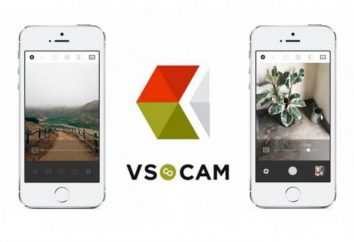Como configurar a sua webcam no seu computador. O que devo fazer se o computador não consegue encontrar ou não ver a webcam?
No mundo de hoje, a Internet desempenha um papel enorme. Ele se tornou não apenas um lugar em que podemos obter informações e compartilhá-lo com outras pessoas, mas também uma enorme plataforma de comunicação. Deve-se admitir que seria em grande parte impossível sem a tecnologia surgiu, proporcionando a oportunidade de namoro interativo.
 Estamos falando de um web-câmera, com o qual você não só pode conversar com a pessoa do outro lado do mundo, mas para vê-lo em tempo real. Como regra geral, absolutamente todos os laptops modernos estão equipados com eles por padrão, eo número de monitores para um PC, onde eles estão, não pode ser chamado de pequeno porte.
Estamos falando de um web-câmera, com o qual você não só pode conversar com a pessoa do outro lado do mundo, mas para vê-lo em tempo real. Como regra geral, absolutamente todos os laptops modernos estão equipados com eles por padrão, eo número de monitores para um PC, onde eles estão, não pode ser chamado de pequeno porte.
Não é de admirar que os recém-chegados muitas vezes perguntam sobre como configurar uma webcam em seu computador.
O que é isso?
Em primeiro lugar, seria sensato para falar sobre isso em tudo para tais equipamentos.
Então, é um dispositivo digital, cuja finalidade é corrigir e mais de transmissão através da Internet imagem fixa ou vídeo ao vivo em.
Troca de imagens é realizada usando as informações ftp-servidor intermediário que é bombeado em cada periodicamente (em intervalos regulares) ou continuamente.
Nem sempre um fluxo de vídeo passa pelo uso de recursos do computador. Alguns modelos não só são capazes de operar de forma totalmente independente (via Wi-Fi), mas também usado como um servidor FTP. Isto é especialmente importante quando você quer organizar uma cobertura completa e contínua.
 Mas a grande maioria dos usuários estão comprando os modelos mais simples, que não têm um décimo de tais oportunidades. Mas se você precisa de um modelo com a fixação de movimento, você tem que gastar com ele um pouco mais.
Mas a grande maioria dos usuários estão comprando os modelos mais simples, que não têm um décimo de tais oportunidades. Mas se você precisa de um modelo com a fixação de movimento, você tem que gastar com ele um pouco mais.
Assim como configurar uma webcam no seu computador?
Modelo para o desktop
Hoje nas lojas existem dezenas de variedades, cujo preço às vezes não ultrapassa algumas centenas de rublos. Se utilizar mais ou menos moderno sistema operacional (desde Vista), as configurações especiais não são necessários. Normalmente, quando o dispositivo está conectado via porta USB do sistema operacional em si vai encontrá-lo e se conectar.
Mas nem tudo é tão simples. Como regra geral, se o seu computador está executando o Windows XP, a esperança para tal resultado não vale a pena. O sistema, introduzido em 2001, apenas fisicamente não pode "sabe" mais ou menos moderno dispositivo. Antes de configurar uma webcam em um computador, neste caso, você vai precisar dos motoristas. fabricantes de veículos normais aplicá-las a seus produtos, mas semi-subterrâneas cooperativas chineses estão engajados raro.
Importante!
 É por isso que recomendamos que você olhar para a embalagem antes de comprar uma câmera, esta deve ser marcada informações sobre a compatibilidade de hardware com diferentes sistemas operacionais, especificações e outras informações. Se não houver nenhuma mídia completo, em seguida, o rótulo deve necessariamente ser escrito «Plug-and-Play». Isto significa que o produto só deve ser conectado a um computador, então o sistema operacional em seu próprio irá encontrar e instalar os drivers necessários.
É por isso que recomendamos que você olhar para a embalagem antes de comprar uma câmera, esta deve ser marcada informações sobre a compatibilidade de hardware com diferentes sistemas operacionais, especificações e outras informações. Se não houver nenhuma mídia completo, em seguida, o rótulo deve necessariamente ser escrito «Plug-and-Play». Isto significa que o produto só deve ser conectado a um computador, então o sistema operacional em seu próprio irá encontrar e instalar os drivers necessários.
Na verdade, essa configuração básica está concluída. Agora você só tem que executar o programa para videoconferência. ver imediatamente se a câmera tem encontrado utilidade. Considere o processo de instalação no exemplo do popular "Skype".
Montamos o equipamento em "Skype"
Executar o programa. Você verá a janela principal do programa em que estamos interessados em "Ferramentas" item. Selecione-o clicando no botão esquerdo do mouse, e depois ativar os "Video Configurações-Definições". Se você, em seguida, abrir uma janela com um vídeo, então está tudo bem, a câmera é encontrado e instalado no sistema. Antes de configurar uma imagem da câmara Web, seria supérfluo para dizer algumas palavras sobre a sua privacidade na rede.
É bom saber!
Considerando que o "Skype" nem sempre é só chamar seus amigos e conhecidos, não estar errado para colocar uma caixa de seleção ao lado da opção "Não" no "Mostrar meu vídeo." Neste caso, você será capaz de decidir quem e quando a revelar o seu rosto brilhante quando chamado. No entanto, vamos continuar.
Algo não funciona?
O que devo fazer se o computador não encontrar uma webcam? Para começar, certifique-se de fazê-lo viciado. Parece bobagem, mas muitas vezes acontece que o plugue da tomada devido a movimentos ou ações de animais de estimação que podem puxar o cabo descuidados.
Se tudo estiver em ordem, certifique-se de que o computador não está executando outros programas que podem usar a câmera. Tenha em mente! Esta definição é adequada para até mesmo a janela do navegador em que a execução de alguns bate-papo, o que implica a possibilidade de utilizar a câmara. O fato de que este equipamento é apenas uma aplicação podem ser usados simultaneamente.
Com isso, também, não há nenhum problema? Em seguida, é necessário olhar novamente para o estado do motorista. Talvez eles instalado alguns errado. Para ver isso, clique no ícone "Meu Computador" botão direito do mouse e, no menu de contexto, selecione "Propriedades". Uma janela com as características do computador, o lado esquerdo do que é necessário clicar no item de "Gerenciador de Dispositivos".
Na lista, procure algo como "aparelho de processamento de imagem". Se tudo correr bem, em seguida, na frente do item, não haverá ícones e ícones. Quando há um conflito de motoristas vai aparecer ao lado de um ponto de exclamação. No mesmo caso, quando o sistema e não encontrar a câmera, então o "aparelho de processamento de imagem" item e não era para ser.
Como corrigir isso?
Se o seu computador não vê a webcam, então é provável que a culpa por todas o mesmo motorista malfadada. Depois de alguns problemas de software, como resultado de vírus ou fechada mesmo imprópria para baixo seu computador, eles podem ser danificados.
A fim de eliminar tal problema, você precisa encontrar o "aparelho de processamento de imagem" item no "Gerenciador de dispositivos." Encontrado? Em seguida, clique nele com o botão direito do mouse e selecione "Propriedades" item no menu de contexto da janela pop-up. Isto irá abrir uma outra caixa de diálogo na qual você deve ir para a guia "Driver". Existe um botão "voltar" e "Delete".
 Se você clicar no primeiro, então o sistema irá tentar automaticamente reverter a configuração do driver para o último status bem-sucedido. No caso de isso não funcionar, o motorista pode simplesmente ser removido. Depois disso, você deve desconectar o dispositivo do computador, reinicie o último para a confiabilidade, então re-conectar a câmera e reinstalar o software para trabalhar com ele.
Se você clicar no primeiro, então o sistema irá tentar automaticamente reverter a configuração do driver para o último status bem-sucedido. No caso de isso não funcionar, o motorista pode simplesmente ser removido. Depois disso, você deve desconectar o dispositivo do computador, reinicie o último para a confiabilidade, então re-conectar a câmera e reinstalar o software para trabalhar com ele.
Definir a qualidade de vídeo e som
Mas a maioria das reivindicações usuários se relacionam com o fato de que o equipamento não é determinado pelo computador, e que a imagem e som de qualidade não justifica qualquer expectativa.
Então, como a criação de uma webcam? Em primeiro lugar, não se esqueça que a qualidade da exibição de conteúdo depende da velocidade de sua conexão de Internet. Se ela não chegar até 128 kbit / s, não espere milagres. Neste caso, só pode ajudar outra tarifa ou se conectar a transição para um operador mais democrática.
Por exemplo, considere a configuração de qualidade de imagem no já mencionado "Skype". Para adaptá-lo às exigências do seu bom gosto, você precisa olhar nas configurações (como ir lá, nós já disse) o item "Configurações de Web Câmera". Em geral, antes de como configurar uma webcam no seu computador, não vai impedir que mais familiarizados com o menu, você vai encontrar um monte de novas funcionalidades que certamente será útil.
 Indo para ele, você se encontra em uma caixa de diálogo com as configurações detalhadas, em que você pode ajustar o contraste, profundidade de cor, e outras opções. Dica para iniciantes: se você não está muito entender o significado da mudança, é melhor não tocar em nada, porque as consequências podem ser bastante graves.
Indo para ele, você se encontra em uma caixa de diálogo com as configurações detalhadas, em que você pode ajustar o contraste, profundidade de cor, e outras opções. Dica para iniciantes: se você não está muito entender o significado da mudança, é melhor não tocar em nada, porque as consequências podem ser bastante graves.
Mas! Para todos os fãs de "otimizar" as suas próprias mãos têm botão maravilhoso «Padrão», localizado directamente abaixo da lista de todas as configurações. Se você tiver feito algo errado, basta clicar sobre ela. Como resultado, todas as opções serão repostas ao inicial.
Configurando modelos sem fio
Admiti-lo, você é improvável de ser excitado pelo fato de que a maioria das câmeras web precisa extra de esticar o cabo USB, o que torna a web já emaranhado de fios na parte de trás do computador no entrelaçamento de massas. Para evitar isso, é possível investir em um modelo sem fio. Parece mais elegante, e nenhuma confusão não vai.
Normalmente, não é necessária uma webcam sem fio para o seu computador em qualquer ambiente particular. Eles trabalham através de uma conexão Wi-Fi, de modo que qualquer computador moderno vai pegar o sinal sem quaisquer problemas. Mas! Se você, sem saber, comprou um modelo sem fio para o seu computador antigo, você definitivamente precisa de um Wi-Fi adaptador, que é mais frequentemente um cartão PCI, inserido no slot apropriado na placa-mãe.
Claro, há um modelo-USB, mas não recomendo usá-los em conjunto com computadores mais antigos, porque eles são fisicamente incapazes de fornecer taxa de transferência de dados adequada. Para instalar a webcam no computador, neste caso, deve ser entendido que os problemas de qualidade de imagem e de sincronização pode depender de seu roteador. Se o vídeo é "instável", se não desaparecer, tente mover o roteador na linha fora da vista.

Problemas com Wi-Fi
Interferir com a transmissão do sinal também pode ser uma parede de concreto e uma abundância de outras redes sem fio em seu prédio. Se este for o caso, então antes de comprar deve ser orientado por um modelo que pode funcionar a uma frequência de 5 GHz. Eles são menos suscetíveis a interferências, mas perdem na faixa de transmissão eficaz.
Se o computador não vê o webcam na versão sem fio, tentar olhar para os lugares em sua casa, onde o nível do sinal é o mais alto possível e estável. Além disso, tente repetir todas as ações com os motoristas, que nós descritos acima.
Mais uma vez, a nova webcam é extremamente difícil "fazer amigos" com computadores mais antigos, por isso é importante ter em mente antes de comprar. Tê-lo oportunidade, é melhor para adquirir USB-modelo testado pelo tempo.